Реклама
Ако се осећате пријатно у свету скриптовања и радите на Мац-у, АпплеСцрипт би могао бити решење за аутоматизацију за вас. АпплеСцрипт је моћан језик који вам даје моћ да контролишете било коју апликацију, све док пружа АпплеСцрипт библиотеку.
Користите га за такве свакодневне задатке као што је аутоматско мењање величине Пхотосхоп фотографија, преименовање фасцикли и закључавање датотека лозинком. Показаћемо вам како да почнете да га користите.
Шта је АпплеСцрипт?
Као и басх, АпплеСцрипт је скриптни језик. И слично Аутоматор-у, он првенствено комуницира са апликацијама и Финдер-ом како би аутоматизовао задатке за вас. Објављен је као део Мац ОС система 7, све давне 1993. године. Од тада је заглављен, смештен у Комуналне услуге фолдер.
АпплеСцрипт је повећао снагу са дебијем Мац ОС Кс-а. Цоцоа фрамеворк је много олакшао програмерима апликација да укључе АпплеСцрипт компатибилност. Та повећана флексибилност, у комбинацији са АпплеСцрипт-овом способношћу да разговара директно са командном линијом, чини АпплеСцрипт једним од најбољих алата за мајсторе. Такође даје предност мацОС-у у односу на иОС када је у питању аутоматизација.
Преглед унапред инсталираних АпплеСцриптова
Пре него што почнемо да разлажемо шта тачно АпплеСцрипт каже, хајде да погледамо скрипте које долазе унапред инсталиране са Сцрипт Едитор-ом и како их можете користити.
Унапред инсталиране скрипте живе Мацинтосх ХД > Библиотека > Скрипте. Можете им приступити и тако што ћете отворити Сцрипт Едитор (потражите га помоћу Спотлигхт-а), идите на Преференцес > Генерал > Схов Сцрипт мени на траци менија, а затим кликните на икону скрипте која се појављује на траци менија.

Можете једноставно покренути једну од ових скрипти са траке менија.
Хајде да погледамо радње фолдера. Радња фасцикле је АпплеСцрипт који је приложен фасцикли. Када је омогућена, скрипта ће се покренути на било којој датотеци која је додата у ту фасциклу.
Ако одете у Радње фасцикле > Приложите скрипте у фасциклу, искачући прозор ће питати коју врсту скрипте желите да додате у фасциклу. Можете да окрећете фотографије хоризонтално или вертикално, да их дуплирате као ЈПЕГ или ПНГ, да их ротирате или да затражите упозорење када се дода нова ставка.

Када изаберете своју скрипту и фасциклу у коју желите да је приложите, кликните десним тастером миша на саму фасциклу. Иди доле до Услуге > Подешавање радње фасцикле, и уверите се у то Омогућите радње фолдера је проверено. Затим превуците датотеку на врх фасцикле да бисте видели како се АпплеСцрипт покреће.
Поиграјте се са траком менија Скрипте да бисте стекли утисак шта још АпплеСцрипт може да уради за вас. Да бисте погледали шта се дешава испод хаубе, идите на Скрипте фолдер, кликните десним тастером миша на било коју скрипту и отворите је помоћу уређивача скрипте.
Разумевање Телл изјаве

АпплеСцрипт користи синтаксу читљиву људима. То значи да је, у поређењу са многим другим програмским језицима, написан у разумљивом формату. Пошто користи пуне речи и реченице за слање команди, лако је разумети и лако научити.
Погледајмо почетну синтаксу адд – нова ставка упозорење.сцпт у радњама фолдера. Ово ће дати идеју о најосновнијој изјави у АпплеСцрипт-у: реци изјава.
при додавању ставки фолдера у тхис_фолдер након пријема адд_итемс покушајте реци апликацији "Финдер" --доби име фасцикле, подесите фолдер_наме на име овог_фолдера енд телл. „Изјава о поруци“ се састоји од три дела:
- Реч "реци"
- Објекат за референцу (у овом случају, апликација „Финдер“)
- Радња коју треба извршити (овде „подесите име фолдера на име овог фолдера“).
Лаички речено, горенаведена изјава каже: „Реците Финдеру да користи име фасцикле за коју је ова скрипта прикачена кад год скрипта тражи „тхис_фолдер“.
Сврха АпплеСцрипт-а је да аутоматизује задатке за вас тако што говори апликацијама да обављају задатке које не желите да радите сами. Стога је команда „реци“ од суштинског значаја. Можете далеко стићи у свету АпплеСцрипт-а само са „кажи“.
Такође имајте на уму: ред који каже --добити име фасцикле је заправо само коментар, који говори кориснику шта скрипта ради у том тренутку. Коментари су од суштинског значаја - не само да бисте другима рекли шта је ваш сценарио урадио, већ и да бисте себе подсетили.
Писање вашег првог АпплеСцрипт-а
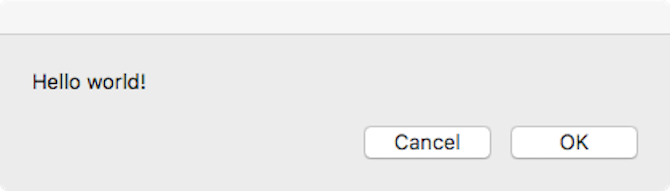
Ако имате искуства у програмирању и упознати сте са концептима као што су променљиве, до-вхиле петље, и условне, можете извући много од АпплеСцрипт-а ван оквира овог увода. За сада, само ћемо вам показати како да креирате, напишете, покренете и сачувате основну скрипту:
- Креирајте скрипту: Отвори Сцрипт Едитор и идите на Датотека > Ново.
-
Напишите своју скрипту: Прозор уређивача скрипте подељен је на две половине. Горња половина је за унос ваше скрипте; доња половина ће вам показати излаз када га покренете. Тип:
реци апликацији "Систем Евентс" да прикаже дијалог "Здраво свет!". Затим притисните дугме чекић на траци менија изнад скрипте да бисте је компајлирали. Ово ће проћи кроз вашу скрипту да провери синтаксичке грешке. Ако не добијете дијалог о грешци, а ваша скрипта промени форматирање и фонт, онда је успешно компајлирана. - Покрените своју скрипту: Поред дугмета чекића је а Игра дугме. Удари то и види шта ће се десити.
- Сачувајте своју скрипту: Сада када имате основну скрипту, можете је сачувати као апликацију на коју се може кликнути. Иди на Датотека > Сачувај, и испод Формат датотеке, изаберите Апликација. Сада, уместо да отворите Сцрипт Едитор и притиснете Плаи, можете једноставно двапут кликнути на своју скрипту да бисте је покренули. Ако волите да скриптујете у басх-у, можете користите АпплеСцрипт да претворите своје басх скрипте у апликације на које се може кликнути Како претворити Басх скрипте у апликације на које се може кликнути користећи АпплеСцриптБасх скрипте су моћне, али нису увек згодне. Ево како АпплеСцрипт може да претвори Басх команде у апликације на које се може кликнути. Опширније .
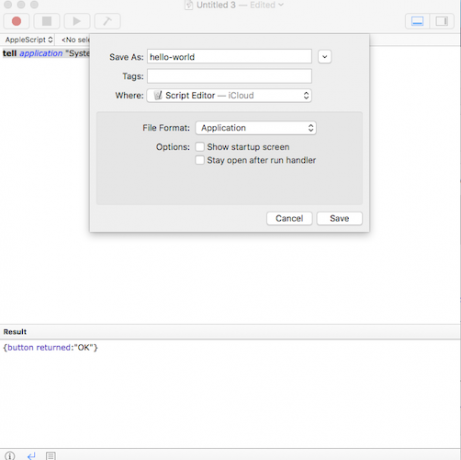
Са спуштеном овом једноставном синтаксом, можете рећи скоро свакој Мац апликацији да уради скоро све. Да бисте прегледали доступне команде за дату апликацију, идите на Датотека > Отвори речник и изаберите апликацију. Одатле можете видети све доступне АпплеСцрипт команде.
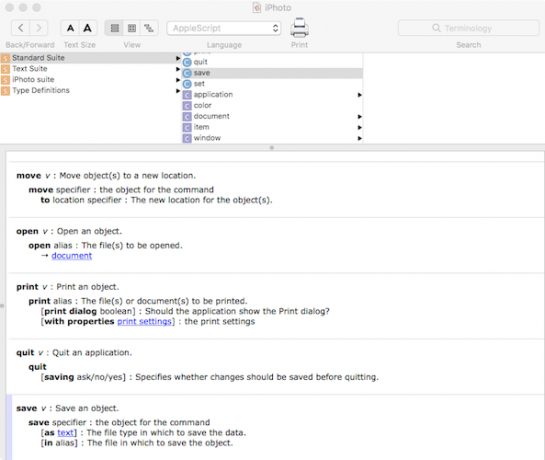
За једноставнију аутоматизацију Мац-а, користите Аутоматор
Ако вам програмирање задаје главобољу, постоје једноставнији начини да аутоматизујете своје задатке. Аутоматор користи пријатељски ГУИ и једноставан интерфејс за претварање рутина које отупљују ум у задатке постављања и заборављања једним кликом.
Иако Аутоматор није тако прилагодљив или замршен као АпплеСцрипт, једноставнији је и много га је теже разбити. Погледајте неке Аутоматски токови посла који ће вам уштедети време 8 токова рада Аутоматора који штеде време за ваш МацАпликација Аутоматор на вашем Мац-у олакшава аутоматизацију досадних задатака. Ево сјајних токова посла који штеде време које би требало да подесите. Опширније ако сте заинтересовани.
Тим Чавага је писац који живи у Бруклину. Када не пише о технологији и култури, он пише научну фантастику.